Comment configurer un VPN sur votre Mac
Added 2018-10-17
Vous avez de nombreuses raisons de vouloir utiliser un réseau privé virtuel (VPN) sur votre Mac. Elles incluent la navigation sécurisée sur le Wi-Fi public, le masquage de votre position, l’accès à un contenu verrouillé par région et le maintien de vos habitudes de partage de fichiers.
La configuration d'un VPN sur votre Mac est simple. macOS a un support intégré, et certains services VPN fournissent leur propre logiciel sans tracas. Vous pouvez également installer des outils tiers pour utiliser différents protocoles.
Méthode 1: Utiliser le logiciel de votre fournisseur VPN
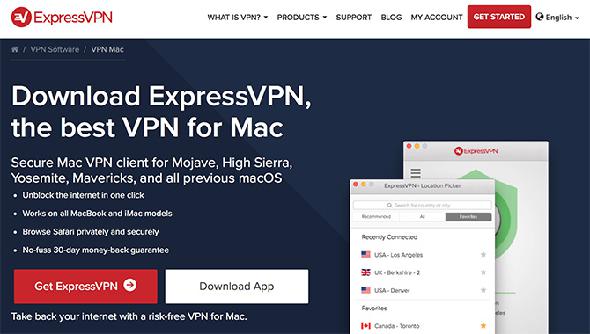
Le logiciel du fournisseur facilite les déplacements d’un serveur à l’autre, car il conserve une liste des connexions disponibles. Si vous utilisez votre VPN pour accéder à un contenu verrouillé par région, il est facile de choisir un serveur auquel se connecter. Certains fournisseurs ont des serveurs spécifiques compatibles avec le trafic BitTorrent. Le logiciel permet de s’assurer que vous ne contrevenez pas aux règles.
Méthode 2: Utiliser les outils de réseau Apple
macOS prend en charge de manière intégrée la création de connexions VPN dans le cadre des outils réseau d’Apple. Vous pouvez y accéder en vous rendant à Préférences Système> Réseau puis en cliquant sur le Plus bouton.
De là, vous pouvez spécifier un VPN connexion, sélectionnez le type de VPN (protocole) et attribuez un nom à votre nouvelle connexion VPN. Si vous souhaitez utiliser plusieurs serveurs VPN, il est utile d’être descriptif lorsque vous nommez votre connexion. Par exemple, vous pouvez envisager d'accéder à du contenu verrouillé par région dans d'autres pays.
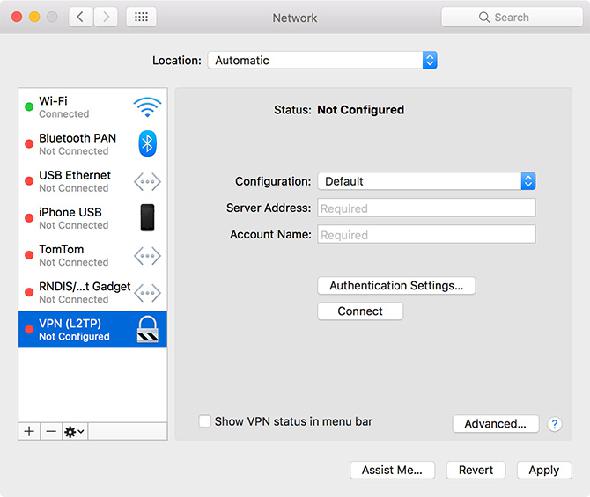
macOS prend en charge le protocole L2TP (Layer 2 Tunneling Protocol) sur IPSec, Cisco IPSec et le nouveau protocole IKEv2 (Internet Key Exchange version 2) lors de la configuration d'un VPN. Le protocole L2TP est considéré comme raisonnablement sécurisé, même si le protocole lui-même ne fournit aucune protection. Au lieu de cela, il utilise le protocole de réseau sécurisé IPSec, auquel des millions d’utilisateurs VPN ont toujours recours chaque jour.
IKEv2 est un protocole plus moderne, privilégié pour sa capacité à rétablir rapidement une connexion VPN en cas de perte de réseau. Comme le protocole L2TP, il utilise également IPSec pour le chiffrement, même si beaucoup le préfèrent au L2TP pour sa rapidité.
Le système d'exploitation de bureau d'Apple utilisé pour prendre en charge le protocole PPTP (protocole de tunnelisation point à point). Il s’agit d’un protocole beaucoup plus ancien et plus vulnérable, qui avait déjà été privilégié par les réseaux d’entreprise, mais qui est tombé à l’écart. Si vous souhaitez créer une connexion PPTP, vous devez utiliser une application tierce (telle que Shimo ) faire cela. Mais vous devriez éviter cela sauf si cela est nécessaire.
Méthode 3: utiliser un logiciel VPN tiers
Il existe deux autres protocoles VPN qui ne sont pas pris en charge immédiatement dans macOS: SSTP (Secure Socket Tunneling Protocol) et OpenVPN.
SSTP est une norme propriétaire qui fonctionne principalement avec Windows, car elle appartient à Microsoft. SSTP utilise le cryptage SSL 3.0 à source fermée, raison pour laquelle il est considéré comme hautement sécurisé (même si le code n’est pas ouvert à inspection).
OpenVPN, comme son nom l'indique, est une technologie entièrement open source basée sur OpenSSL . Cela signifie que le code est librement disponible pour toute personne à inspecter. Il prend en charge AES (Advanced Encryption Standard). Cette approche ouverte est souvent saluée comme une preuve de concept de la technologie de test de résistance aux attaques extérieures.
Ces deux normes sont plus sûres que celles fournies avec macOS. Il est possible que le logiciel du fournisseur VPN utilise l’un ou l’autre, vous pouvez donc déjà utiliser OpenVPN ou SSTP sans même vous en rendre compte. Mais si vous souhaitez davantage de contrôle sur votre configuration VPN, essayez l'une des applications suivantes.
OpenVPN: Tunnelblick
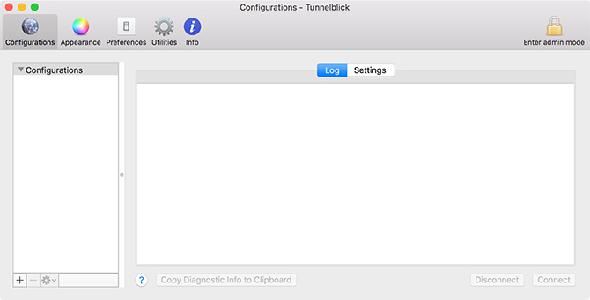
Si vous souhaitez utiliser OpenVPN sur votre Mac, Tunnelblick est le meilleur outil pour ce travail. C'est gratuit, open source et fournit une interface graphique facile à gérer pour connecter votre Mac via OpenVPN. Vous pouvez ajouter une longue liste de connexions à l'aide de fichiers de configuration téléchargeables, puis sélectionner différents serveurs à l'aide de l'icône du client principal ou de la barre de menus.
Télécharger: Tunnelblick (Libre)
SSTP: sstp-client
Bien que SSTP soit une technologie Windows, il est possible de se connecter à un serveur SSTP à l’aide de macOS ou de Linux avec sstp-client. La version macOS de ce client dépend du projet Macports. le moyen le plus simple de l'installer utilise Comment installer des applications Mac dans un terminal avec Homebrew Gestionnaire de paquets en ligne de commande Mac Homebrew .
Télécharger: sstp-client (Libre)
Quelle solution VPN devriez-vous utiliser?
Votre fournisseur de VPN vous recommandera probablement d'utiliser son propre client, ce qui facilite la connexion et la gestion de vos connexions VPN. Si vous souhaitez utiliser votre propre client, vous devez vous assurer que la connexion que vous établissez est compatible avec le protocole VPN choisi.
Lorsque vous avez le choix, OpenVPN offre une meilleure sécurité que L2TP ou IKEv2. Vous devez toujours vous efforcer de garder votre client VPN à jour, car des problèmes de sécurité peuvent survenir (et reçoivent souvent des correctifs rapidement).






